Genauso wie bei einem PC-Monitor oder DVD-Player gibt es auch bei Apple TV einen Bildschirmschoner, der nach einiger Zeit ohne Handlung automatisch eingeschaltet wird. Für den Bildschirmschoner stehen verschiedene Motive zur Auswahl.
Dabei kann es sich um vorinstallierte Bilder, ein Video oder eine eigene Auswahl an Fotos handeln.
So gelangt man zur Bildschirmschoner-Übersicht am Apple TV
Um Einstellungen für den Apple-TV-Bildschirmschoner vorzunehmen, geht wie folgt vor:
- Ruft die Einstellungen auf.
- Steuert den Abschnitt „Allgemein“ an.
- Hier findet ihr den Bereich „Bildschirmschoner“.
- Unter „Typ“ könnt ihr nun den Bildschirmschoner einstellen.
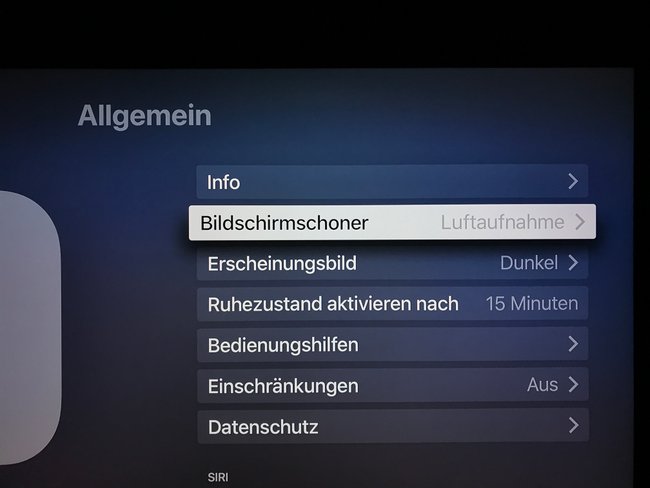
Wollt ihr eigene Bilder hierfür verwenden, wählt den Bereich „Meine Fotos“. Über die Fotos-App könnt ihr nun aus einem verfügbaren Album Bilder auswählen. Dabei kann man natürlich auch eine Dia-Show erstellen, damit mehrere Bilder angezeigt werden.
Mit diesen Apps für Apple TV holt ihr noch mehr aus eurem Gerät raus (Video):
Tipp: Wir zeigen euch auch, wie man einen Apple-TV-Bildschirmschoner auf dem Mac nutzen kann.
Apple TV: Bildschirmschoner-Motive und -Startzeit ändern
Daneben gibt es vorinstallierte Motive, wie den Bildschirmschoner mit Luftaufnahmen. Dieser zeigt Aufnahmen aus dem All von Orten aus aller Welt. Mit einem Streichen über die Fernbedienung könnt ihr zwischen mehreren Orten hin- und herwechseln. Ab tvOS12 wird dabei nach einem Tippen auf die Touch-Oberfläche der Apple-TV-Fernbedienung angezeigt, welcher Ort aktuell auf dem Bildschirm zu sehen ist.
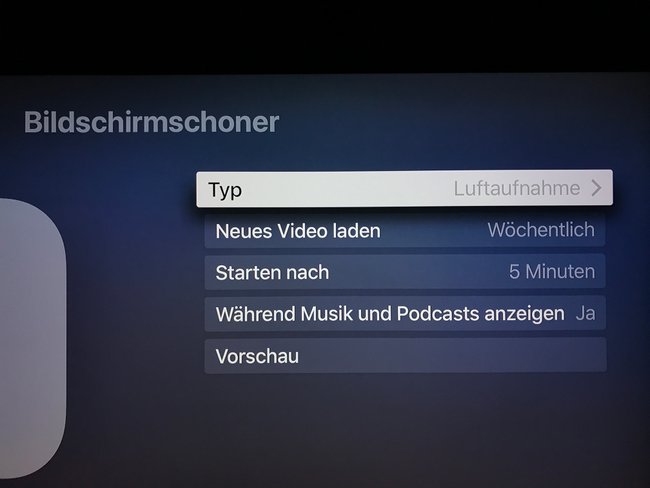
Der Bildschirmschoner wird nach einiger Zeit der Inaktivität ausgeführt. Die Zeit könnt ihr selber einstellen:
- Wählt die Einstellungen-App.
- Öffnet den Abschnitt „Allgemein“.
- Steuert die Optionen für den Bildschirmschoner an.
- Wählt eine Zeit im Abschnitt „Starten nach“.
Weitere Tipps zu Apple TV:
Falls ihr die eingestellte Zeit nicht abwarten wollt, um die Luftaufnahmen oder andere Bilder zu sehen, könnt ihr den Bildschirmschoner manuell starten, indem ihr auf dem Home-Bildschirm vom Apple TV zweimal schnell auf die „Menü“-Taste drückt.

